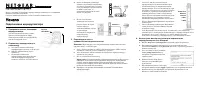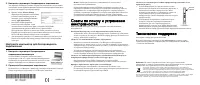Роутеры Netgear WGR612-100RUS - инструкция пользователя по применению, эксплуатации и установке на русском языке. Мы надеемся, она поможет вам решить возникшие у вас вопросы при эксплуатации техники.
Если остались вопросы, задайте их в комментариях после инструкции.
"Загружаем инструкцию", означает, что нужно подождать пока файл загрузится и можно будет его читать онлайн. Некоторые инструкции очень большие и время их появления зависит от вашей скорости интернета.

Ноябрь
2008
Внимание
:
Не
ставьте
устройство
на
какое
-
либо
другое
электрическое
оборудование
,
а
также
не
ставьте
никакое
другое
оборудование
на
это
устройство
.
Располагайте
это
устройство
вдали
от
всех
источников
тепла
.
Этот
значок
помещен
в
соответствии
с
директивой
Европейского
Союза
2002/96
по
утилизации
электрического
и
электронного
оборудования
(WEEE).
В
случае
утилизации
данного
устройства
на
территории
Европейского
Союза
этот
процесс
должен
осуществляться
в
соответствии
с
законодательством
страны
по
реализации
Директивы
WEEE.
© 2008 NETGEAR, Inc.
Все
права
защищены
. NETGEAR
и
логотип
NETGEAR
являются
зарегистрированными
товарными
знаками
NETGEAR, Inc.
в
США
и
/
или
других
странах
.
Другие
марки
или
названия
продуктов
являются
зарегистрированными
товарными
знаками
соответствующих
владельцев
.
Сведения
могут
изменяться
без
предварительного
уведомления
.
5.
Настройте
параметры
беспроводного
подключения
Эти
параметры
активируют
основное
беспроводное
подключение
,
которое
можно
использовать
для
настройки
беспроводных
компьютеров
и
проверки
беспроводного
доступа
к
сети
Интернет
через
маршрутизатор
.
a.
Нажмите
кнопку
Wireless Settings
(
Параметры
беспроводного
подключения
)
в
главном
меню
.
Выберите
регион
.
Не
изменяйте
другие
параметры
!
Нажмите
кнопку
Apply (
Применить
).
b.
Выполните
конфигурирование
компьютера
таким
образом
,
чтобы
использовалось
Network Name (
Имя
сети
) (SSID) NETGEAR
с
деактивированной
функцией
WEP Security (
Защита
WEP).
Предупреждение
.
При
вводе
имени
сети
(SSID)
учитывается
регистр
.
В
параметрах
беспроводного
подключения
необходимо
ввести
значение
NETGEAR.
Ввод
значения
nETgear
является
неверным
.
c.
Для
проверки
беспроводного
соединения
подключитесь
к
Интернету
или
войдите
на
беспроводной
маршрутизатор
с
компьютера
с
беспроводным
адаптером
.
Настройте
компьютер
для
беспроводного
подключения
1.
Настройте
параметры
беспроводного
подключения
компьютера
Система
Windows
отображает
список
доступных
беспроводных
сетей
,
и
,
в
случае
деактивированной
функции
безопасности
беспроводного
подключения
,
требуется
только
выбрать
необходимую
сеть
и
выполнить
подключение
.
2.
Проверьте
беспроводное
подключение
Подключитесь
к
сети
Интернет
с
компьютера
с
помощью
беспроводного
адаптера
.
Теперь
беспроводное
подключение
к
сети
Интернет
выполнено
.
Важно
.
Параметры
безопасности
устанавливаются
в
соответствии
с
предъявляемыми
требованиями
.
Беспроводной
маршрутизатор
NETGEAR
поддерживает
большое
число
параметров
безопасности
беспроводного
подключения
.
Компьютер
может
не
поддерживать
все
эти
параметры
.
Зарегистрируйтесь
в
маршрутизаторе
и
прочитайте
справочную
информацию
для
определения
функций
безопасности
беспроводного
подключения
маршрутизатора
,
которые
удовлетворяют
предъявляемым
требованиям
и
поддерживаются
беспроводным
компьютером
.
Советы
по
поиску
и
устранению
неисправностей
Ниже
приведены
некоторые
советы
по
устранению
основных
возможных
неисправностей
.
Необходимо
перезагрузить
сеть
в
определенной
последовательности
:
1)
Выключите
модем
,
беспроводной
маршрутизатор
и
компьютер
; 2)
Включите
модем
и
подождите
две
минуты
; 3)
Включите
маршрутизатор
и
подождите
одну
минуту
; 4)
Включите
компьютер
.
Убедитесь
,
что
кабели
Ethernet
надежно
подсоединены
.
•
Индикатор
состояния
подключения
к
сети
Интернет
на
беспроводном
маршрутизаторе
должен
гореть
в
случае
,
если
кабель
Ethernet
к
беспроводному
маршрутизатору
от
модема
надежно
подсоединен
,
а
также
включены
и
модем
,
и
беспроводной
маршрутизатор
.
•
Для
каждого
компьютера
с
включенным
питанием
,
подсоединенного
к
беспроводному
маршрутизатору
с
помощью
кабеля
Ethernet,
должен
гореть
соответствующий
индикатор
порта
LAN
беспроводного
маршрутизатора
.
Убедитесь
,
что
параметры
беспроводного
подключения
на
компьютере
и
на
беспроводном
маршрутизаторе
соответствуют
друг
другу
.
Имя
беспроводной
сети
(SSID)
и
параметры
безопасности
WEP
маршрутизатора
и
беспроводного
компьютера
должны
полностью
совпадать
.
Проверьте
правильность
параметров
сети
компьютера
.
•
Для
компьютеров
,
подключенных
с
помощью
кабеля
Ethernet,
и
для
беспроводных
компьютеров
должен
быть
определен
параметр
автоматического
получения
IP-
адресов
и
адресов
DNS
через
DHCP.
Убедитесь
,
что
индикаторы
состояния
маршрутизатора
указывают
на
его
правильную
работу
.
•
Если
индикатор
Power
не
горит
постоянно
зеленым
цветом
через
две
минуты
после
включения
,
выключите
и
снова
включите
питание
маршрутизатора
.
Либо
с
помощью
ручки
нажмите
и
удерживайте
в
течение
10
секунд
кнопку
перезагрузки
на
задней
панели
маршрутизатора
для
восстановления
заводских
настроек
маршрутизатора
.
•
Если
индикатор
беспроводного
соединения
не
горит
,
проверьте
,
включена
ли
функция
беспроводного
подключения
.
Для
этого
зарегистрируйтесь
на
маршрутизаторе
и
отметьте
поле
"Enable Wireless Router
Radio" (
Включить
беспроводной
маршрутизатор
)
в
меню
Advanced Wireless Settings (
Дополнительные
параметры
беспроводной
связи
).
Техническая
поддержка
Благодарим
за
выбор
продуктов
NETGEAR.
Вы
можете
обратиться
за
помощью
на
сайт
www.netgear.ru
,
а
также
в
службу
технической
поддержки
по
телефонам
8-800-100-1160 (
звонок
бесплатный
)
или
+7 (495) 645-2435 (
Москва
).
Кнопка
сброса